Съдържание
"Advanced System Protector" (от "Systweak.com") е антишпионска програма, която открива и премахва зловреден софтуер от компютрите. "Advanced System Protector" е ЛЕГИТИМЕН софтуер и обикновено идва на компютъра като пакет от софтуер в други безплатни програми, които потребителят иска да инсталира на компютъра си. При инсталиране Разширен защитник на системата , извършва сканиране на системата и след това изисква от потребителя на компютъра да закупи програмата, за да премахне намерените злонамерени елементи.
Някои потребители се оплакват, че след като " Разширен защитник на системата " е инсталирана на компютрите им, те не могат да прекратят програмата, скоростта на компютъра им намалява и не могат да премахнат програмата от компютъра си, като използват Добавяне/отстраняване на програми Този урок е написан, за да помогне на потребителите да деинсталират/премахнат напълно функцията " Разширен защитник на системата " от компютрите си, ако не искат да плащат, за да я използват.
Забележка: Винаги трябва да внимавате, когато инсталирате софтуер на компютъра си.
Ако искате да премахнете напълно Разширен защитник на системата от компютъра си, използвайте следните стъпки:

Как да премахнете "Advanced System Protector " f на вашия компютър:
Стъпка 1. Стартирайте компютъра си в безопасен режим
Като Разширен защитник на системата понякога е трудно да се извърши процес на отстраняване, докато работите в нормален режим на Windows, по-добре е да рестартирате компютъра си и да влезете в Windows с помощта на " Безопасен режим с работа в мрежа " опция.
1. За да влезете в безопасен режим на Windows, натиснете бутона " F8 ", докато компютърът ви се зарежда (преди появата на логото на Windows).
2. Когато " Меню за разширени опции на Windows " се появява на екрана, използвайте клавишите със стрелки на клавиатурата, за да преминете към " Безопасен режим" и след това натиснете "ENTER “.
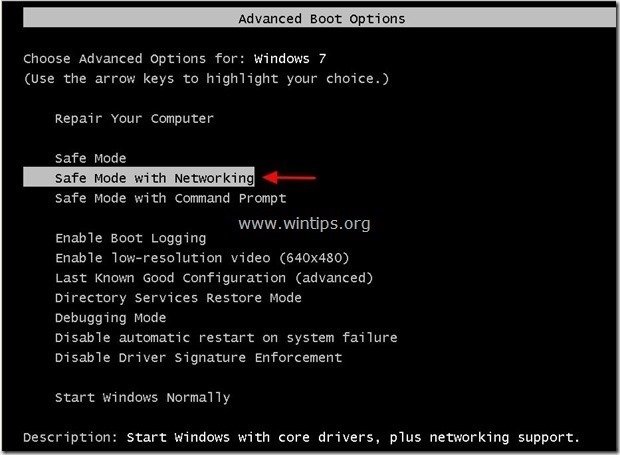
Стъпка 2. Деинсталиране "Systweak " от контролния панел на Windows.
1. За да направите това, отидете в:
- Windows 8/7/Vista: Старт > Контролен панел . Windows XP: Начало > Настройки > Контролен панел
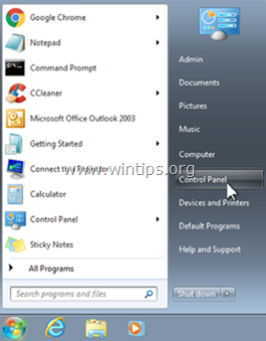
2. Кликнете два пъти, за да отворите
- Добавяне или премахване на програми ако имате Windows XP Програми и функции ако използвате Windows 8, 7 или Vista.
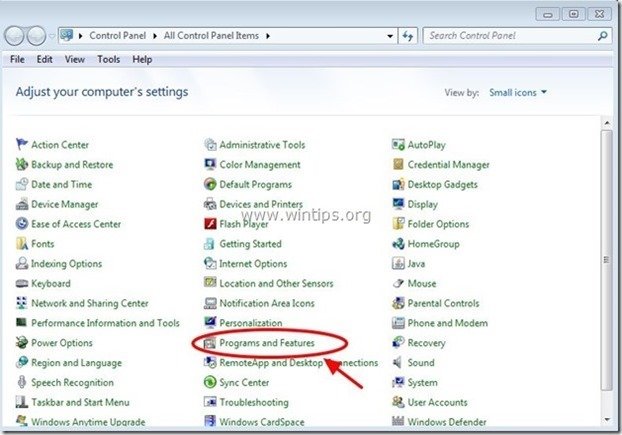
3. В списъка с програми намерете и Премахване (деинсталиране) следните приложения:
- Разширен защитник на системата (Systweak Software) RegClean Pro (Systweak Inc) Архивиране на MyPC Всяко друго приложение от " SysTweak " издател.
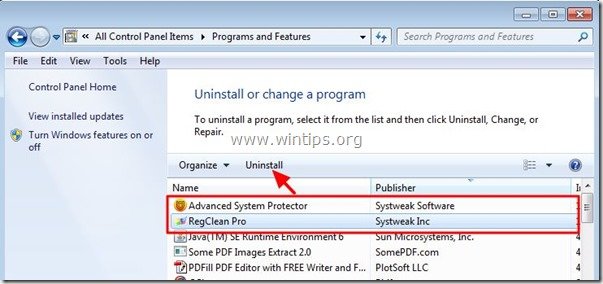
Стъпка 2. Изтрийте ръчно останалите " Разширен защитник на системата " файлове/папки.
1. Отворете Проучвателя на Windows и навигирайте до " C:\Програмни файлове " папка.
2. Изтрийте всички папки, изброени по-долу, ако съществуват:
- Разширен защитник на системата RegClean Pro Архивиране на MyPC Всяко друго приложение от " SysTweak " издател.
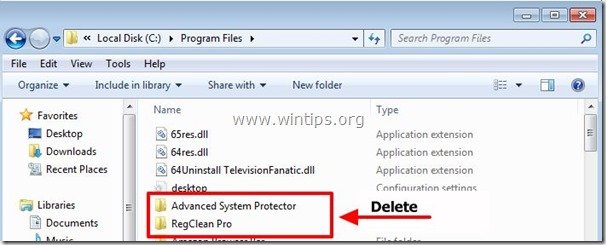
2. Рестартиране компютъра си и продължете да Стъпка 3.
Стъпка 3. Почистване компютъра си с MalwareBytes Antimalware .
Изтегляне и инсталиране на една от най-надеждните БЕЗПЛАТНИ програми за борба със злонамерен софтуер днес, за да почистите компютъра си от останалите злонамерени заплахи. Ако искате да сте постоянно защитени от заплахи от злонамерен софтуер, съществуващи и бъдещи, препоръчваме ви да инсталирате Malwarebytes Anti-Malware PRO:
Защита от MalwarebytesTM
Премахва шпионски, рекламен и злонамерен софтуер.
Започнете безплатното си изтегляне сега!
*Ако не знаете как да инсталирате и използвате " MalwareBytes Anti-Malware ", прочетете тези инструкции.
Съвети: За да сте сигурни, че компютърът ви е чист и безопасен, Извършете пълно сканиране на Malwarebytes' Anti-Malware в "Безопасен режим" на Windows .*
*За да влезете в безопасен режим на Windows, натиснете бутона " F8 ", докато компютърът ви се зарежда, преди да се появи логото на Windows. Когато клавишът " Меню за разширени опции на Windows " се появява на екрана, използвайте клавишите със стрелки на клавиатурата, за да преминете към Безопасен режим и след това натиснете "ENTER “.
Стъпка 4. Почистете нежеланите файлове и записи.
Използвайте " CCleaner " програма и преминете към чист вашата система от временни интернет файлове и невалидни записи в регистъра.*
* Ако не знаете как да инсталирате и използвате "CCleaner", прочетете тези инструкции .

Анди Дейвис
Блог на системен администратор за Windows





